როგორ ჩართოთ პროგრამული უზრუნველყოფის განახლებები Android-ზე
მესამე მხარის პროგრამები- დამრღვევი ძალაა არა მხოლოდ Android, არამედ სხვა ოპერაციული სისტემები. კანი აქტიურად განახლდება საცალო ვაჭრობის მიერ, რათა მოხდეს სხვადასხვა გაუმჯობესება, შეწყალების კორექტირება ან ახალი ფუნქციების დამატება, ასევე ვიზუალური ცვლილებები. არსებულ ვითარებაში, პროგრამების განახლების დიდი ალბათობაა, რომ Android 5.0 არის აბსოლუტურად ახალი ინტერფეისიდა მესამე მხარის საცალო ვაჭრობის დანამატების დიზაინის ყურების მიზნით.
ფეხსაცმლის დიზაინის განახლებები შეიძლება ნაკლებად იყოს გამოწვეული სტაბილური სამუშაო, განახლებების რაოდენობა იზრდება, დამატებების რაოდენობა უმჯობესდება, შედეგი: მხარდამჭერების და საცალო ვაჭრობის სიხარული, მათ კიდევ უფრო მეტი კრედიტი მიიღეს განახლებული დიზაინისთვის, ახალი ფუნქციებისთვის და უფრო სტაბილური მუშაობისთვის.
მაგრამ როგორ განახლდება მთელი სისტემა? ძალიან ბევრი ადამიანი არ ფიქრობს მათი საყვარელი პროგრამის ვერსიაზე, უფრო მეტიც, ბაგატიოჰის დიზაინში ცვლილებები შეიძლება ჩაითვალოს ყრუ კუტში, რაც თქვენ მოუწოდეთ ძველს. თქვენ ხართ დამნაშავე ამაში: რა გჭირდებათ განახლებები? მი, ისევე როგორც გაჯეტების დამოკიდებულების ამხანაგობის წარმომადგენლები, ცხადია, განახლებისთვის, იქნება ეს ცე გულისთვის, შეიძლება უკეთესი იყოს.
არსებობს ორი სახის განახლებები: ავტომატური და მექანიკური.
ავტომატურად
თუ გსურთ, რომ არ დაკარგოთ ძვირფასი საათი და შეასწოროთ თქვენი პროგრამული უზრუნველყოფის განახლებები, გვსურს აირჩიოთ ელემენტი " ავტომატური განახლება". ვისთვის:
- Vіdkryte;
- Vіdkryte nalashtuvannya;

- შემდეგი, დააწკაპუნეთ "დაწყება" ან "მხოლოდ Wi-Fi-ით".
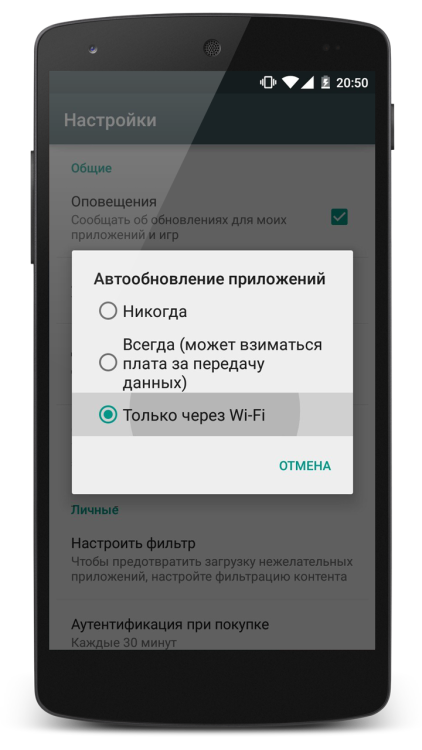
თუ აირჩევთ „დაწყებას“, პროგრამები განახლდება როგორც Wi-Fi, ასევე 3G/4G ქსელების საშუალებით, თუმცა მობილური მონაცემების გადაცემისთვის ოპერატორი დამატებით გადასახადს დააკისრებს. მეტი კორესტუვაჩივისთვის, Wi-Fi-ით განახლება საუკეთესოა.
როგორც კი განახლება ცენტრში იქნება, სისტემა გაფრთხილებთ ოპერაციის შესახებ, რათა შეაფასოთ ახალი ფუნქციები დამატებითი მონაცემების გარეშე. გრაფიკული ცვლილებებიპროგრამები.
სახელმძღვანელო
არ მოგწონთ ინოვაცია? რა არ შეესაბამება პროგრამის ახალი ვერსიის ფუნქციებს? გქონდეს ყველაფერი კონტროლის ქვეშ? აირჩიეთ თქვენი არჩევანი - ხელით განახლება. პირველი განახლება, Google Playგაფრთხილების ცენტრის მეშვეობით გაცნობებთ პროგრამის მომავალი განახლებების შესახებ.
Cob-ისთვის, თქვენ უნდა ჩართოთ ავტომატური განახლებები:
- გახსენით Google Play;
- გადადით მენიუში მარცხნივ დარტყმით;
- Vіdkryte nalashtuvannya;

- აირჩიეთ "ავტომატური განახლების პროგრამები";
- შემდეგ მონიშნეთ ველი "ნიკოლი".
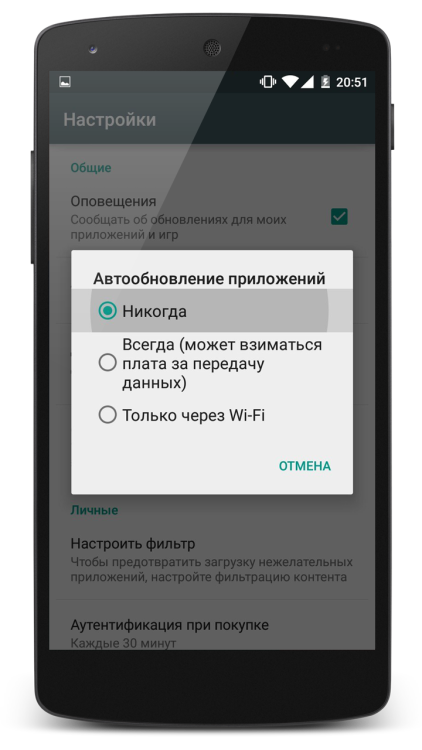
პროგრამის განახლებისთვის საჭიროა:
- გადადით Google Play-ზე;
- გახსენით მენიუ მარჯვენა ხელის დარტყმით;
- აირჩიეთ პუნქტი "ჩემი პროგრამები";
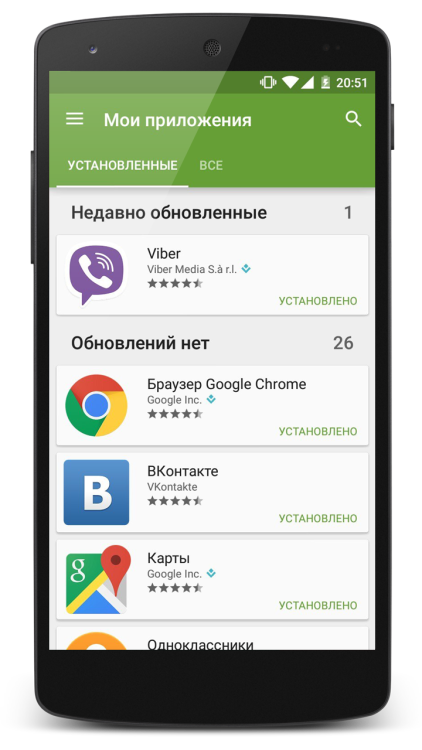
- დააწკაპუნეთ "განახლეთ ყველაფერი" ან აირჩიეთ კონკრეტული პროგრამა.
ყველაფერი, ახლა თქვენ გაქვთ მეტი კონტროლი პროგრამული უზრუნველყოფის განახლების პროცესზე. გარნა ნაგოდა თავს ბუფეტად თვლი.
ყველაფერი რაც თქვენ უნდა იცოდეთ პროგრამების განახლებამდევოლოდიმირ უხივი
როგორ განვაახლოთ პროგრამები Android-ზე ავტომატურად, როგორ დავაინსტალიროთ ახალი მონაცემები დიდი რაოდენობით ტრაფიკში ოპერატიული მეხსიერებატელეფონი?
თქვენ შეგიძლიათ გამორთოთ ფუნქცია გაჯეტის ფუნქციების დასახმარებლად.
ზმისტი:როგორ გავაკეთოთ პროგრამული უზრუნველყოფის განახლებებიAndroid
Გაშვება პროგრამული უზრუნველყოფის უსაფრთხოება, საცალო მოვაჭრეებს არ შეუძლიათ იოგაზე მუშაობა და ისინი იდეალურად ადაპტირებულნი არიან ყველა გარე შენობებისთვის. რომ ძალიან ხშირად პროგრამა შეიძლება არასწორად გაკეთდეს. მსგავსი უზუსტობების აღნიშვნით, პროგრამები ასწორებს შეცდომებს, ამოწმებს პროდუქტს, რა არის ახალი და გამოუშვებს ახალ კომპონენტებს. მათი დაყენების შემდეგ, კორისტუვაჩი მიიღებს თამაშის საყვარელი ვერსიის ან სხვა სახის PZ-ის საფუძვლიან ვერსიას.
კანის განახლებებს შეიძლება ჰქონდეს საკუთარი ციფრული აღნიშვნა - ვერსიის ნომერი. Vin ჩაწერილია მხოლოდ 1.0, 2.0, 2.1 ფორმატში. თუ მას ჯერ თქვენს გაჯეტზე დააინსტალირებთ, წაშლით განახლების დარჩენილ ვერსიას. გამოცხადებულია ყოველწლიური დედალური და უფრო საფუძვლიანი პროგრამები.
Sob koristuvach მისი ხელახლა ნახვისა და ინსტალაციის გარეშე, განახლების ფუნქცია გადავიდა მაღაზიაში - უბრალოდ დააჭირეთ ორმაგ ღილაკს და მიიღეთ ახალი ვერსია რამდენიმე წამში. კორისტუვაჩის ეს მონაცემები და ფაილები შეინახება. Google Store-ის ფანჯარაში შეგიძლიათ ნახოთ რა არის ახალი და რა ფუნქციები დაემატა თქვენს საყვარელ პროგრამას.
ხშირად, ანდროიდის მაღაზიაში, ტელეფონზე დაინსტალირებული ავტომატური განახლების ფუნქცია უკვე გააქტიურებულია. ასეთი ფუნქცია საშუალებას მოგცემთ არ მოძებნოთ კომპონენტების მუდმივი გამოშვება, მაშინაც კი, თუ საცალო მოვაჭრეები მათ კიდევ უფრო ქმნიან. თუ ფონური ინსტალაცია პასუხისმგებელია თქვენს რობოტებზე და დანართებზე, ან ის აჩვენებს ბევრ ინტერნეტს, მაშინ გამორთეთ ფუნქცია.
Vimknennya ავტომატური განახლებები დახმარებისთვისთამაში ბაზარი
თუ არ გსურთ დააყენოთ დამატებითი კომუნალური საშუალებები, რომლებიც აღიარებულია რობოტიკისთვის, იჩქარეთ სტანდარტული საშუალებებით. იოგას დახმარებით თქვენ ასევე შეგიძლიათ დააფიქსიროთ რობოტის განახლებები. მიჰყევით ინსტრუქციას ღობეზე ავტომატური შესვლადა ახალი კომპონენტების დაყენება:
- გახსენით პროგრამული უზრუნველყოფის მაღაზია;
- გამოჩნდება მთავარი გვერდიმაღაზია. გახსენით მენიუ დამატებითი გადაბრუნებისთვის მარჯვნივ, ან დააჭირეთ ამომხტარ ხატულას;

ბრინჯი. 3 - საწყისი ეკრანი სათამაშო ბაზარი
- მენიუს სიის ბოლოში აირჩიეთ "პარამეტრები" პუნქტი და გადადით ფანჯარაში პროგრამის კონფიგურაციის შესაცვლელად;
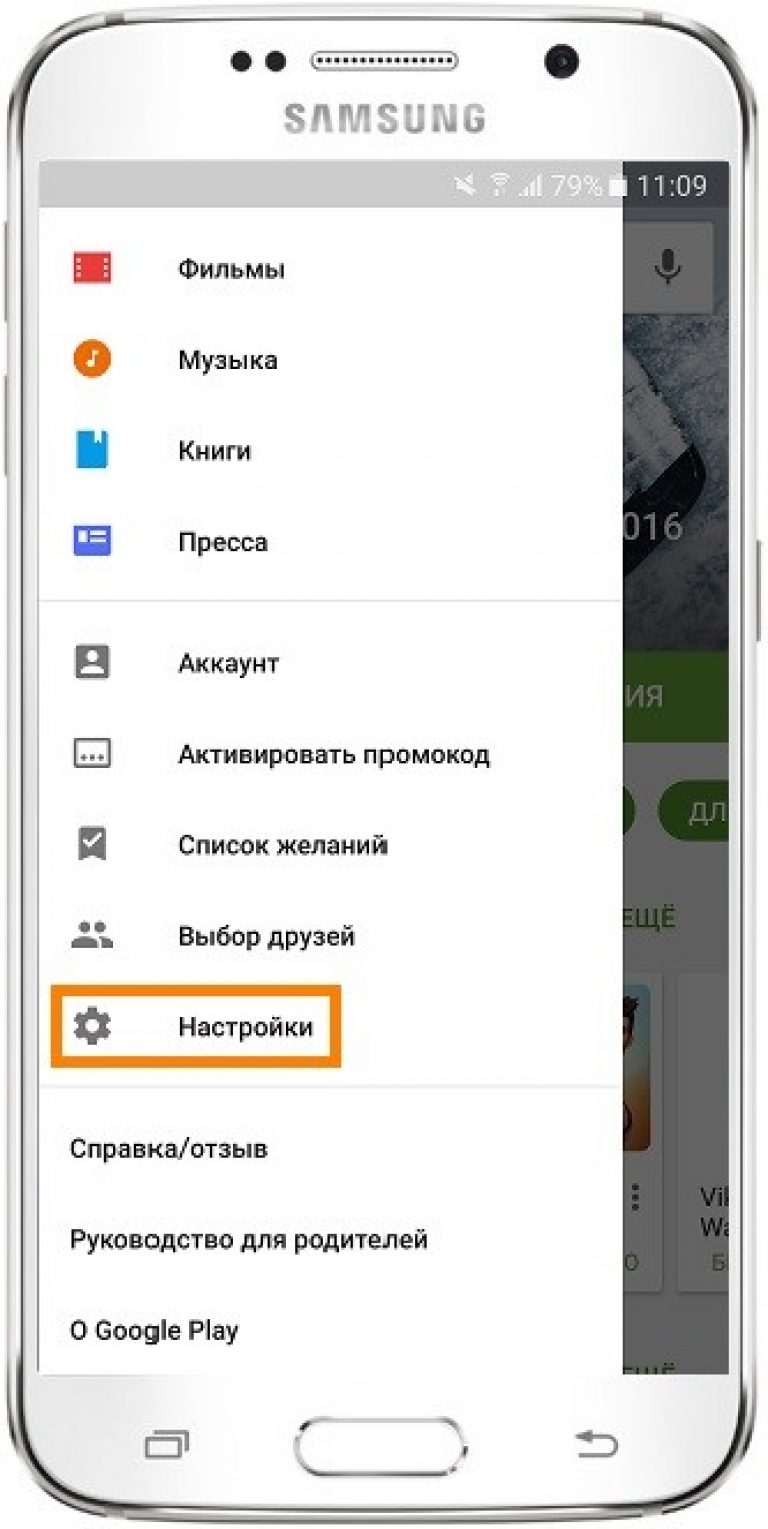
სურ.4 - მთავარი მენიუ მაღაზიისთვის
- კატეგორია ზაგალნიხ ნალაშტუვანშემდეგ დააჭირეთ პარამეტრს "პროგრამების ავტომატური განახლება". დამოკიდებულია განახლების მეთოდის არჩევანზე. აირჩიეთ "ნიკოლი" და დახურეთ ფანჯარა.
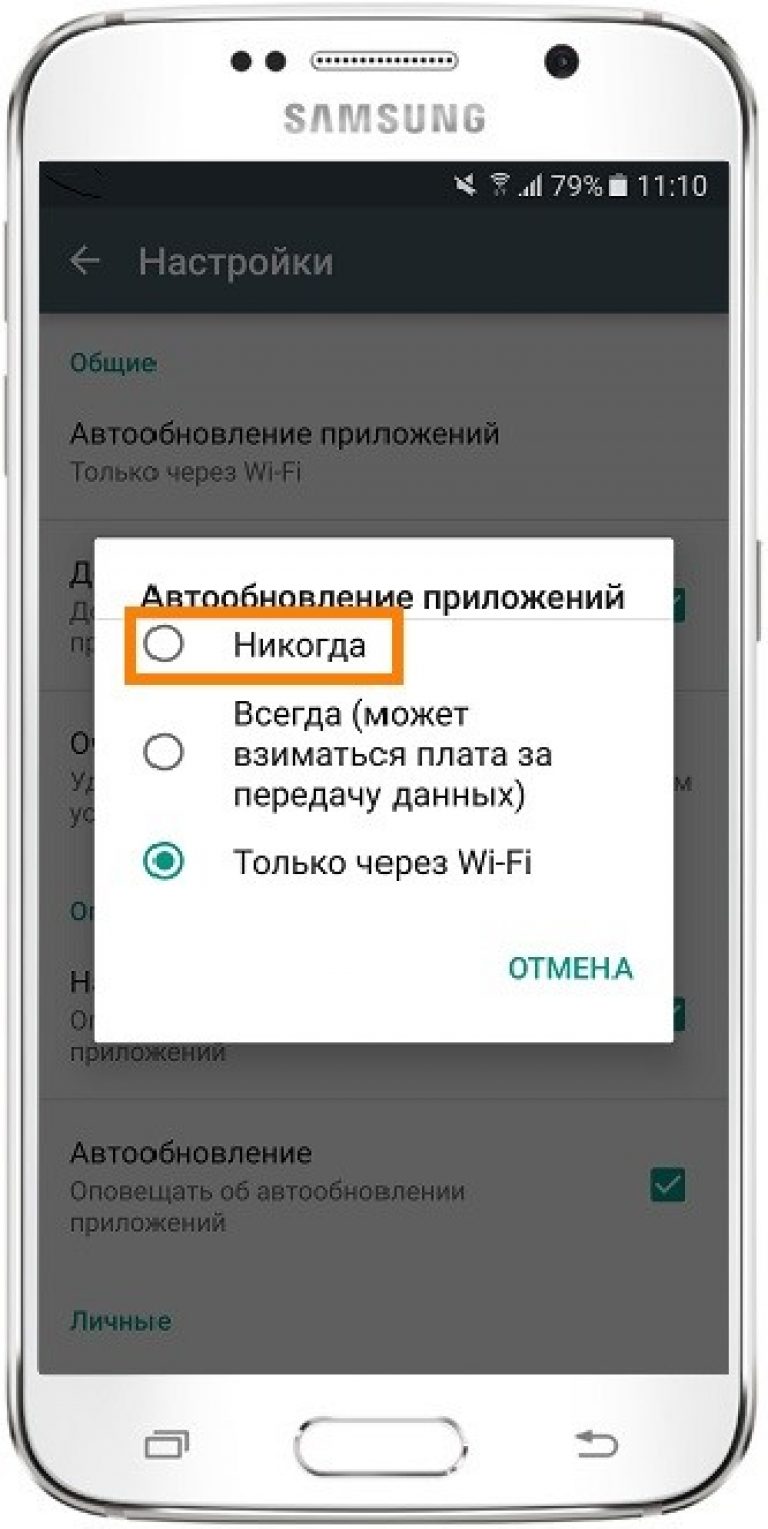
ბრინჯი. 5 - ჩართეთ განახლება
Viknennya განახლება ტელეფონის პარამეტრებში
პროგრამის ან პროგრამის ინსტალაციისას, თქვენ აღიარებთ, რომ პროგრამულ უზრუნველყოფას შეუძლია უზრუნველყოს სისტემის ფუნქციებზე წვდომა. თუ მაღაზიაში ჩართული გაქვთ განახლებები, ახალი ვერსიის ინსტალაცია შეიძლება განხორციელდეს არა მარკეტის, არამედ თავად დანამატის მიერ. ასე რომ, როგორც ჩანს, პროგრამული უზრუნველყოფის განახლების ფუნქცია გააქტიურებულია სმარტფონის პარამეტრებში.
ფუნქციის გამორთვისთვის აირჩიეთ შემდეგი:
- გადადით გაჯეტის პარამეტრებზე;
- დააწკაპუნეთ ხატულაზე „დანართების შესახებ“;
- აირჩიეთ "პროგრამული უზრუნველყოფის განახლება";
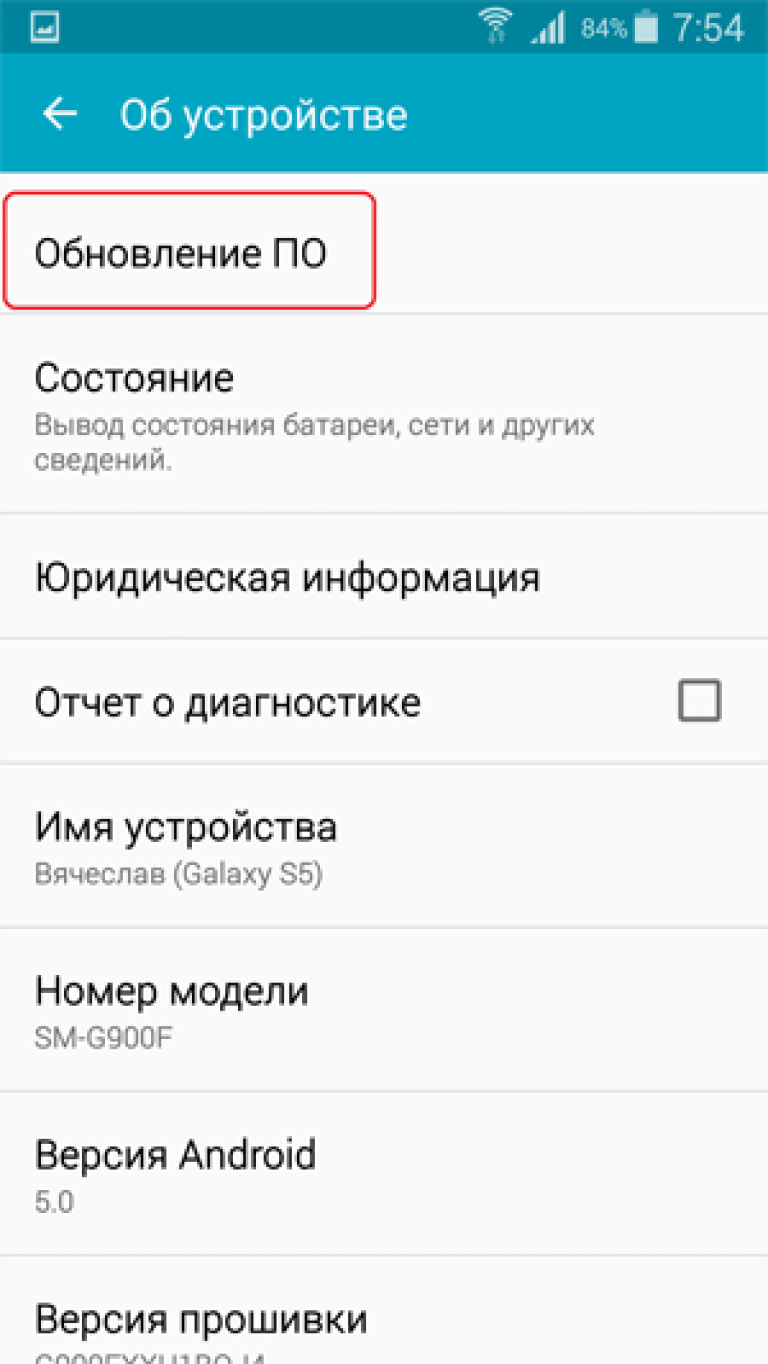
სურ. 6 - ფანჯარა "დანართების შესახებ" OS Android-ში
- ახალი ფანჯრისთვის, გამორთეთ ჩამრთველი ელემენტის გვერდით "Ავტომატური განახლება".

პროგრამული უზრუნველყოფის მექანიკური განახლება
zavantazhyuchi დანარჩენი სიახლეებიდა თქვენი საყვარელი პროგრამების ვერსიები ხელით, შეგიძლიათ შეცვალოთ ტრაფიკის შემცირება და უბრალოდ, თუნდაც ფონური პროცესებიარაფერი გაასუფთავებს მონაცემთა ჩამოტვირთვის პროცესს. მექანიკური რობოტი მშვიდი კორისტუვაჩებისთვის განახლებებით, მაგრამ ტელეფონს აქვს ძალიან ბევრი პროგრამა დაინსტალირებული და ტელეფონის რესურსები არ იძლევა ბევრ ფონურ ოპერაციას.
ასევე, განახლებები მუდმივად ჩართულია ბატარეის დამუხტვის შესაცვლელად და გაჯეტის სწორად გამორთვაზე. ახალი მონაცემების დაყენების შემდეგ, შემდეგი ნაბიჯი არის პერიოდულად განაახლოთ ისინი. თქვენ შეგიძლიათ გააკეთოთ ეს ასე:
- Წადი ;
- დააჭირეთ მენიუს ხატულას პროგრამის ზედა მარცხენა კუთხეში;
- აირჩიეთ ელემენტი სიიდან "ჩემი პროგრამები და თამაშები";
- გადადით ჩანართზე "დაინსტალირებული";
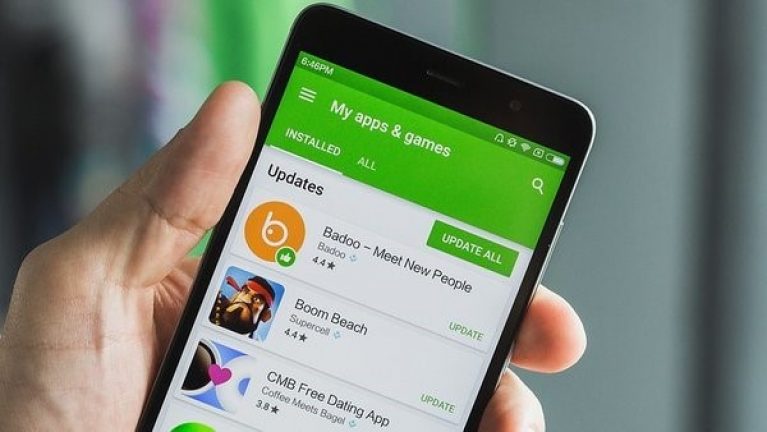
სურ. 8 - გადახედვა და განახლება დაინსტალირებული დამატებებიხელით
- პროგრამული უზრუნველყოფის უსაფრთხოებისთვის, ნებისმიერი ხელმისაწვდომი განახლებისთვის, გამოჩნდება ღილაკი "განახლება". თქვენ შეგიძლიათ დაიწყოთ პროგრამის ახალი ვერსიის ჩამოტვირთვის პროცესი როგორც ერთი პროგრამისთვის, ასევე ყველასთვის ერთდროულად. უბრალოდ დააჭირეთ ღილაკს "განახლება ყველა" მაღაზიის ჩანართის ზედა მარჯვენა ნაწილში.
კიდევ ერთი ღილაკის „განახლება ყველა“ დაჭერის შემდეგ დაიწყება დანარჩენი პროგრამების სერვერიდან მაღაზიაში ჩამოტვირთვისა და ინსტალაციის პროცესი. შეგიძლიათ სამი საათის განმავლობაში დასჭირდეთ, იმისდა მიხედვით, თუ რამდენი პროგრამაა თქვენს გაჯეტზე.
კანის პროგრამისთვის ახალი კომპონენტების დაყენების პროცესი ამოქმედდება:
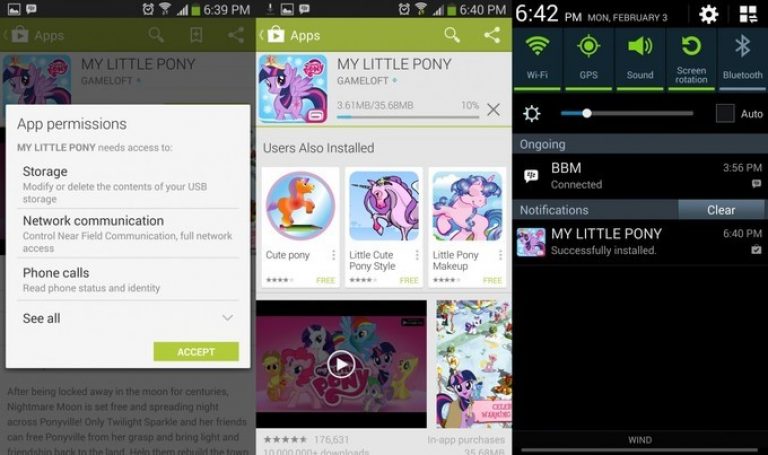
სურ.9 - ახალი კომპონენტების მონტაჟი
პროგრამებთან მუშაობის ამ მეთოდის უპირატესობა ის არის, რომ თქვენ თავად ირჩევთ კომპონენტების დაყენების საათს და არ დაიწყებთ ჩამოტვირთვას მოულოდნელ საათზე, თუ ტელეფონზე მცირე ტრაფიკია ან დაბალი სიჩქარე z'ednannya ერთად ღობე.
განახლების კიდევ ერთი მეთოდია სისტემის განახლებების განახლება Windows-დან გაშვებული პროგრამები. თუ საცალო ვაჭრობა ავრცელებს უსაფრთხოების ან ფუნქციონალურობის მნიშვნელოვან განახლებებს და ძირითადი მენეჯერი უგულებელყოფს მათ, პროგრამული უზრუნველყოფის გაშვებისთანავე გამოჩნდება ფანჯარა ინსტალაციის საჭიროების შესახებ. ახალი ვერსიათამაშები/კომუნალური. ამ დროს, უბრალოდ დაელოდეთ ინსტალაციას და მიიღეთ მონაცემთა პაკეტი საცალო ვაჭრობისგან, რათა პროგრამამ სტაბილურად იმუშაოს.
ახლა, როცა ჩართეთ ავტომატური განახლებები, Play Market პერიოდულად შეგატყობინებთ თამაშის ახალი ვერსიებისა და კომუნალური პროგრამების ხელმისაწვდომობის შესახებ. ცენტრში შეგატყობინებთ ამა თუ იმ პროგრამის ახალ შესაძლებლობებსა და დაინსტალირებული გასაღებების შესახებ ინფორმაციას.

სურ. 10 - ქოლ ცენტრი ანდროიდში
პატივისცემის დასაბრუნებლად, რადგან Google Play ფანჯარაში არის გასაღები განაახლოს კონკრეტული პროგრამები ან ყველა დაინსტალირებული მონაცემი, შემდეგ დააინსტალირეთ ახალი კომპონენტები თავად მაღაზიისთვის:
- გადადით მოწყობილობის კონფიგურაციაზე;
- გახსენით ფანჯარა "პროგრამები" - "ყველა" - "Play Store";
- დაიწყეთ განახლების პროცესი, ასევე გაასუფთავეთ ქეში, რათა თავიდან აიცილოთ შეწყალების გამოჩენა.
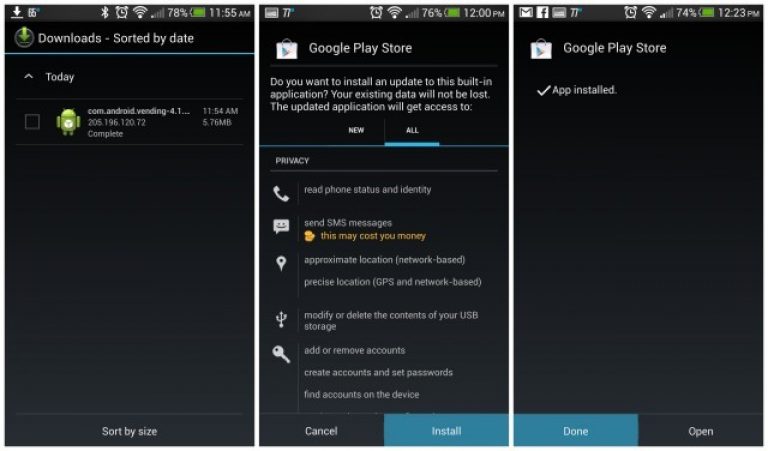
სურ. 11 - Play Market-ის განახლება
პირველი გზა. პროგრამის განახლება საათის დასაწყისში
1. თუ World of Tanks Blitz-ს ჰქონდა განახლება, მაშინ თამაშის გაშვებისას თქვენ შეგატყობინებთ, რომ თამაშის კლიენტის სტრიმინგის ვერსია საჭიროებს განახლებას. ვისთვის დააჭიროთ ღილაკს ონოვიტობა.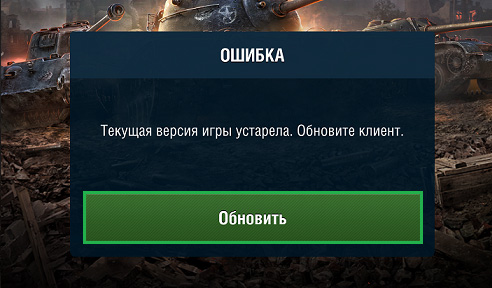
2. სასმელი Play Store, ონოვიტი გრ. 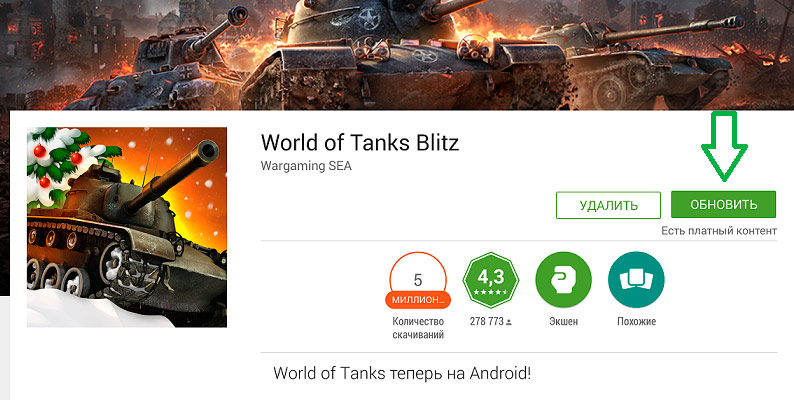
დაამაგრეთ დასრულებული ინსტალაცია - და სცემეზე!
მეთოდი განსხვავებულია. განაახლეთ Play Store-ის საშუალებით
1. გადადით Play Store-ში.
2. დამატებითი მენიუსთვის ეკრანის მარცხენა ზედა ნაწილში გადადით პროფილის თამაშიბაზარი. ![]()
3. გახსენით „ჩემი პროგრამები“. 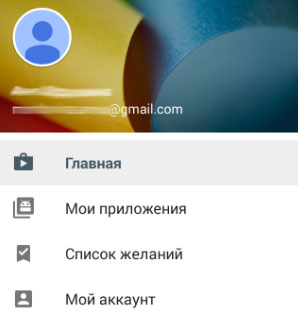
4. იპოვეთ World of Tanks Blitz პროგრამების სიაში და დააჭირეთ ღილაკს ონოვიტობა.
5. სასმელის დალევა თავის მხარე, მინიჭებული World of Tanks Blitz-ს Play Store-დან, კვლავ დააჭირეთ განახლების ღილაკს. 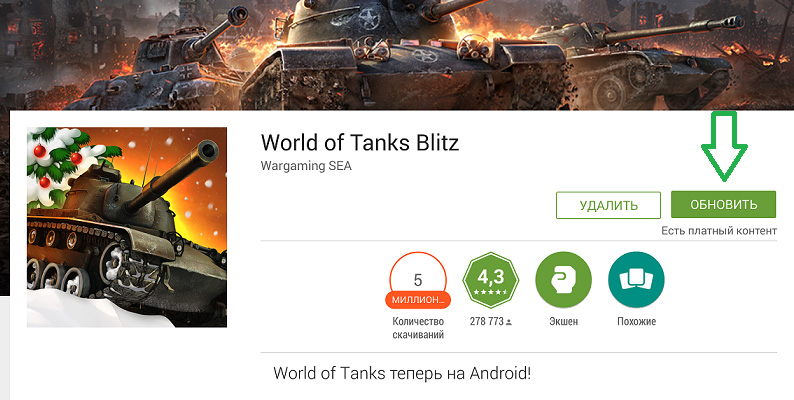
ყველა! ინსტალაცია დასრულებულია და შეგიძლიათ დაარღვიოთ იგი!
ᲛᲜᲘᲨᲕᲜᲔᲚᲝᲕᲐᲜᲘ:
თუ არ შეამოწმეთ მიმდინარე განახლებები, ან თუ განახლება გამოქვეყნდა, ხელახლა შეცვალეთ იგი და შეცვალეთ განახლების ხილვადობა.
ჯგუფში შესვლისას, თუ ის არ განახლდა, შეიძლება მოგთხოვოთ განახლება. თქვენი მხარის გულისთვის განახლება ავტომატურად დაინსტალირდება.
თუ Google Play-ზე დაინსტალირებული გაქვთ ავტომატური განახლების პროგრამები, შემდეგ გასვლისას განახლება ავტომატურად დაინსტალირდება. ავტომატური განახლებების კონფიგურაცია შესაძლებელია გონებისთვის Google Play-ში: "Start" - პროგრამები განახლდება ნებისმიერი სახის ქსელში წვდომისას, მათ შორის მობილური ინტერნეტით; "მხოლოდ Wi-Fi-ით" - პროგრამა დაიწყებს განახლებას Wi-Fi-თან დაკავშირებისას.
ჩვენ ვაგრძელებთ რჩევებს საკვების შესახებ, pov'yazanі z ოპერაციული სისტემა Android. დღეს ჩვენ გეტყვით მათ შესახებ, თუ როგორ უნდა განაახლოთ პროგრამები და თამაშები. დანამდვილებით გეტყვით მათ შესახებ, ვინც ნახა განახლება დეაკიმ ბრალის გამო. ამისათვის ჯერ განაახლეთ პროგრამა, წაიკითხეთ მიმოხილვები, იქნებ განახლება არც თუ ისე შორს იყო.
Მოდი გავაკეთოთ ეს. დაუკავშირდით ინტერნეტს და გადადით Google Play-ზე.
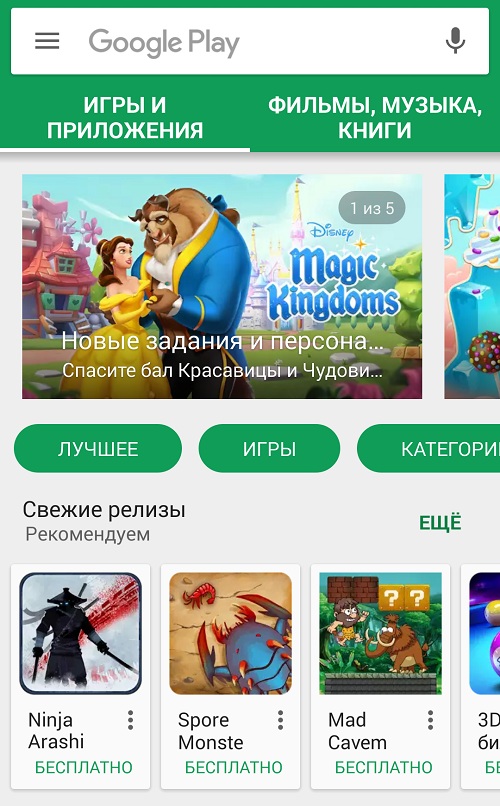
პროგრამის გასაცნობად, თუ გსურთ მისი ცოდნა, შეგიძლიათ მოითხოვოთ დახმარება Google Play-ზე ან დახმარება "ჩემი პროგრამების" განაწილებაში. მოდი სხვანაირად შევხედოთ.
Robimo გადაფურცლეთ მარცხენა ხელით მარცხენა ჩარჩოში, რის შემდეგაც მენიუ გამოჩნდება. ახალისთვის აირჩიეთ პუნქტი "ჩემი პროგრამები და თამაშები".
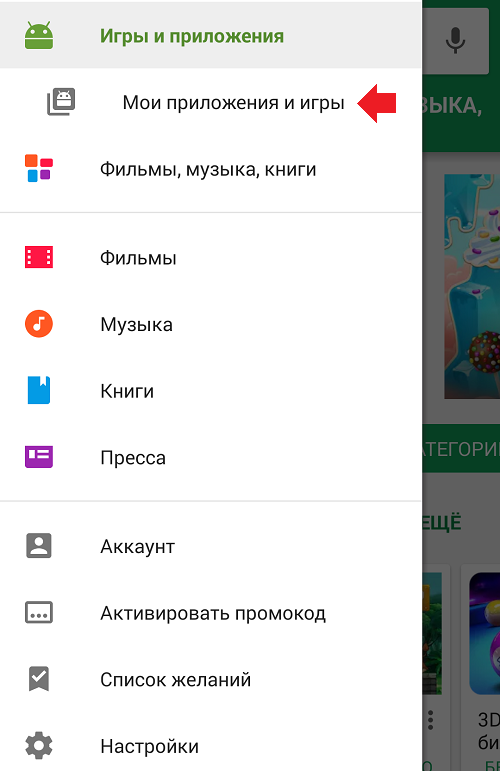
თქვენ ნახავთ ორ ჩანართს: "დაინსტალირებული" და "ყველა". პირველ მეანაბრეებს აქვთ დაინსტალირებული პროგრამები სამეურნეო შენობაზე, რომლებიც ხელში გიჭირავთ. "ყველა" ჩანართზე ნახავთ ყველა პროგრამას, რომელიც დაინსტალირებულია ყველა გარე შენობაზე დეფექტის გარეშე, de vikoristovuetsya დანიური ანგარიში. დარჩით "ინსტალაციის" ჩანართზე.
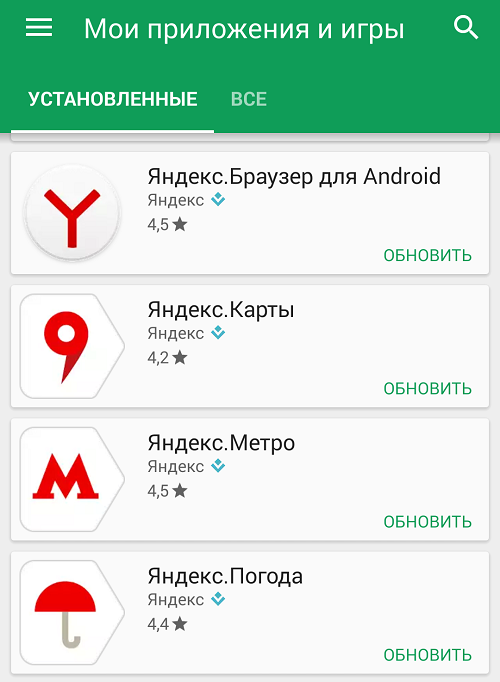
შესაძლებელია, რომ დაგჭირდეთ Yandex.Browser ბრაუზერის განახლება. ჩვენ ვაჭერთ პროგრამას და გადავდივართ ბრაუზერის გვერდზე. შემდეგ დააჭირეთ ღილაკს "განახლება".
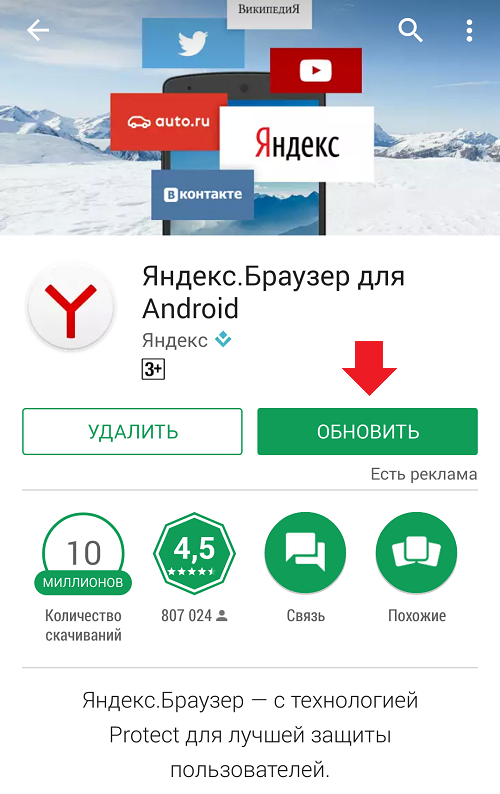
მოხმარებისთვის მომეცი დოდატკას ნებართვა:
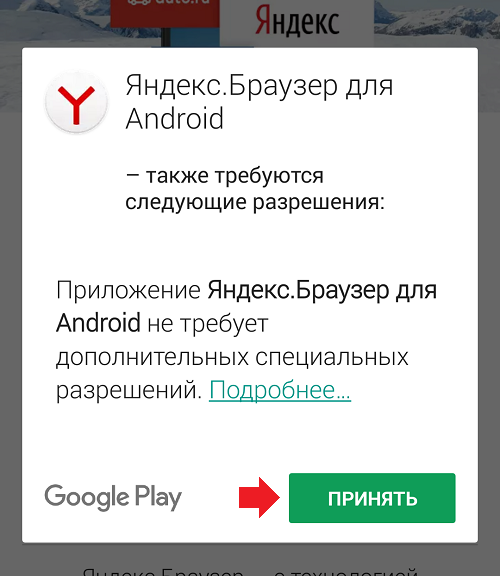
განახლების მოთხოვნა და ინსტალაცია ავტომატურად განხორციელდება.
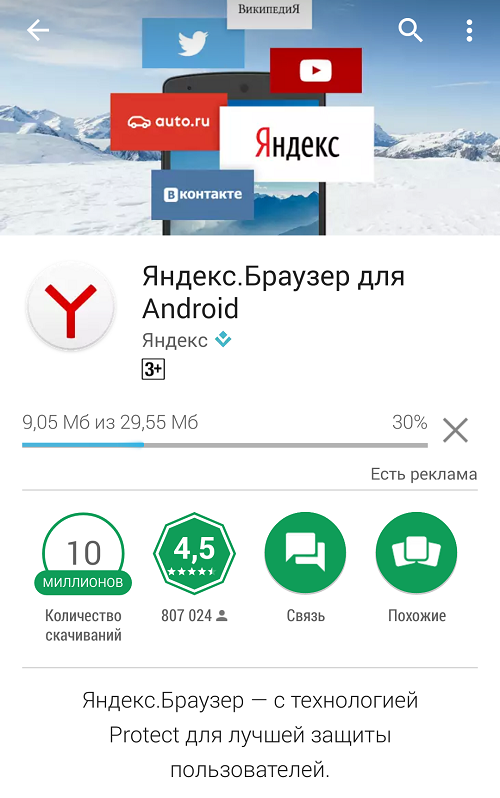
პროგრამის განახლებისთანავე გამოჩნდება ღილაკი "გახსნა". Tse ნიშნავს, რომ თქვენ გაიმარჯვებთ დასვენების ვერსიაპროგრამები.
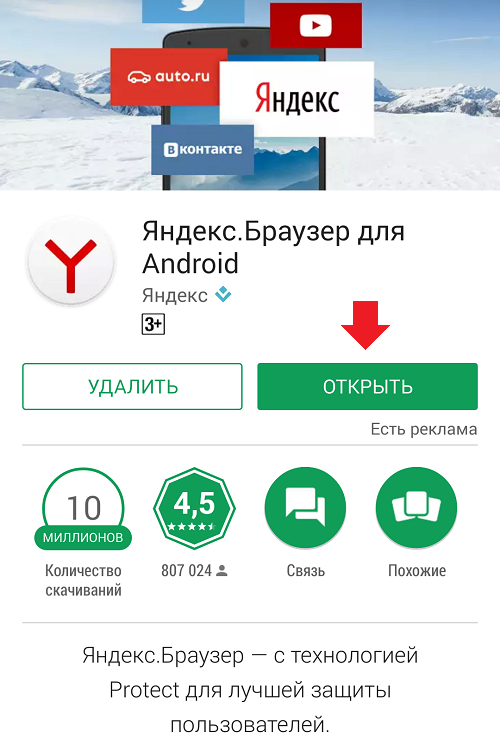
გახსოვდეთ, რომ თქვენ შეგიძლიათ დაუყოვნებლივ განაახლოთ ყველა პროგრამა. ვისთვის, გადადით "ინსტალაციის" ჩანართზე და დააჭირეთ "განახლეთ ყველაფერი". ამ დროისთვის ყველა პროგრამა განახლდება, მათთვის კი განახლდება. გაითვალისწინეთ, რომ ერთი საათი სჭირდება, სანამ ტრაფიკზე დიდ დროს დახარჯავთ, გირჩევთ განაახლოთ პროგრამები შეუზღუდავი ინტერნეტიმაგალითად, სახლში.
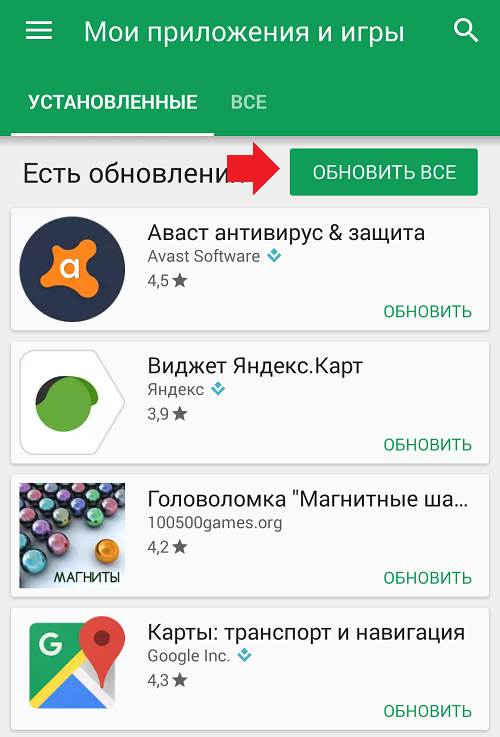
თუ ფიქრობთ, რომ პროგრამები ავტომატურად განახლდა, გადადით მენიუში და აირჩიეთ პუნქტი "პარამეტრები".
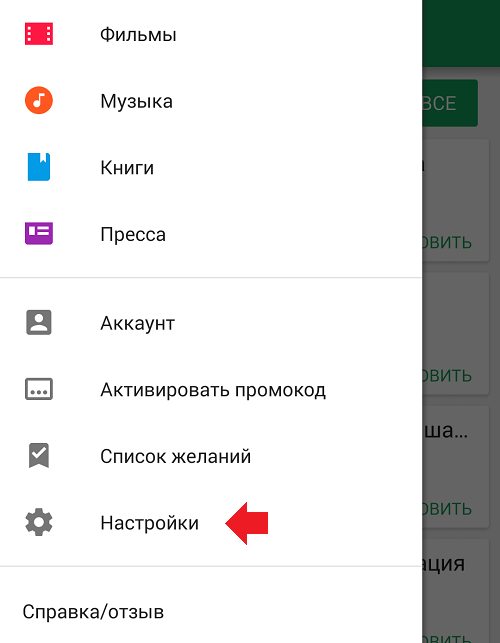
დააჭირეთ ღილაკს "ავტომატური განახლების პროგრამები" და აირჩიეთ "დაწყება".
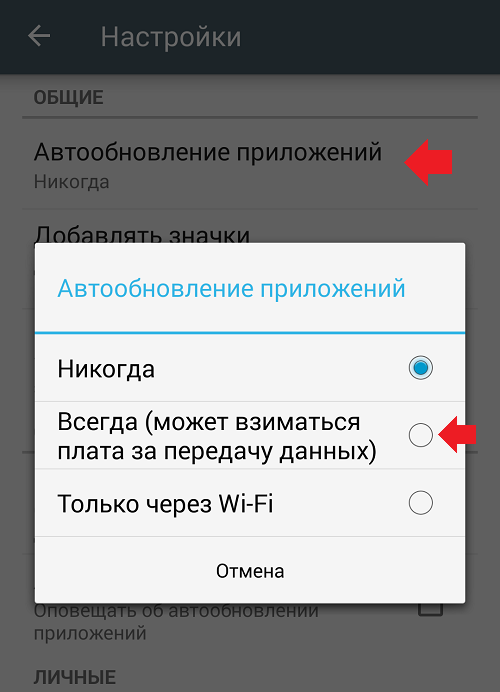
ახლა პროგრამები ავტომატურად განახლდება ინტერნეტთან დაკავშირებისას.
როგორ განაახლოთ პროგრამა Android-ზე კომპიუტერის საშუალებით (Play Market-ის გარეშე)?
უმარტივესი ვარიანტია პროგრამით სარგებლობა დარჩენილი განახლებებიშეხედეთ apk ფაილს, აიღეთ იოგა დანართებიდან და დააინსტალირეთ ნებისმიერი ფაილ მენეჯერის დასახმარებლად.
ერთი გაჩერება მაღაზიის მოსაგებად Google-ის დამატებათამაში - რეგულარული პროგრამის განახლებები. ასეთი განახლება პრაქტიკულად განპირობებულია იმით, რომ საცალო ვაჭრობა ავრცელებს ახალ ვერსიას. თუ არ გჭირდებათ დამატებითი დანამატები, ყველაფერი ავტომატურ რეჟიმში იქნება.
vipadkivs-ის უმრავლესობას ასეთი pіdhіd უფრო მოსახერხებელი აქვს. ასევე, შეიძლება დაგჭირდეთ Android-ზე პროგრამული უზრუნველყოფის განახლებების ჩართვა. მაგალითად, ტრაფიკის დაზოგვის მიზნით. AT მოცემული მასალაჩვენ გეტყვით მათ შესახებ, თუ როგორ უნდა ჩართოთ პროგრამული უზრუნველყოფის განახლებები Android-ზე.
პირველი, რაც უნდა გააკეთოთ, არის Play Market პროგრამის გაშვება თქვენს მოწყობილობაზე Android მოწყობილობები. ზედა მარჯვენა კუთხეში არის პროგრამის მენიუ, გახსენით იოგა.
მენიუში, რომელსაც ხედავთ, აირჩიეთ "Nalashtuvannya".
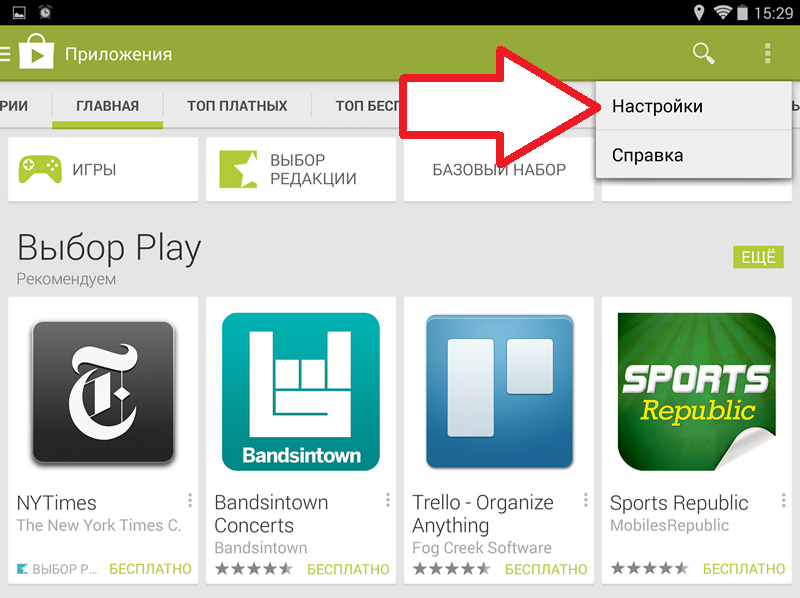
დღის ბოლოს, თქვენ უნდა შეიყვანოთ "ავტომატური პროგრამის განახლება".

ამ მენიუში შეგიძლიათ შეცვალოთ პროგრამის განახლება Android-ის დანამატზე.
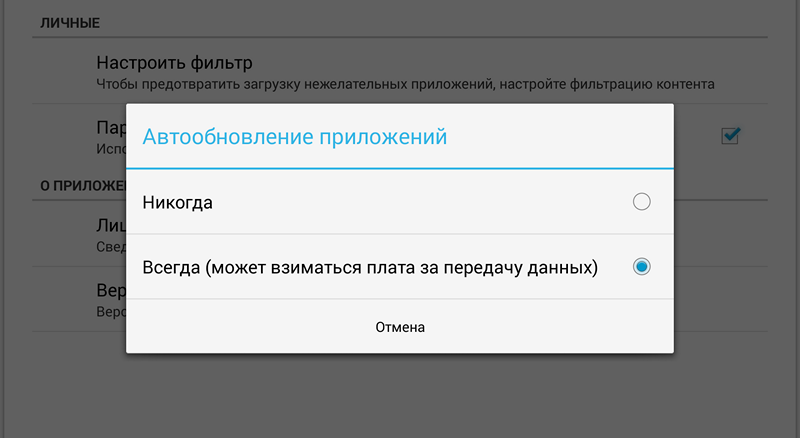
Krym Tsogo, რადგან თქვენი მოწყობილობა არის სმარტფონი ან პლანშეტი ქვედანაყოფიდან მობილური ინტერნეტი, შემდეგ შეგიძლიათ ჩართოთ მხოლოდ Wi-Fi რეჟიმი "ავტომატური პროგრამული განახლებების" ფანჯარაში. ამ დროისთვის პროგრამა განახლდება მხოლოდ მეშვეობით ბეზდროტოვ მერეჟაᲕაი - ფაი. Tse დაუშვებს niknuti neobov'yazykovyh vitrats მობილური zv'yazyok.
ვინაიდან თქვენ დაურთეთ პროგრამების განახლებები Android მოწყობილობაზე, განახლებები დაინსტალირდება მხოლოდ მექანიკური რეჟიმი. რისთვისაც თქვენ უნდა გახსნათ მარცხენა მხარის მენიუ და აირჩიოთ პუნქტი "ჩემი პროგრამები".
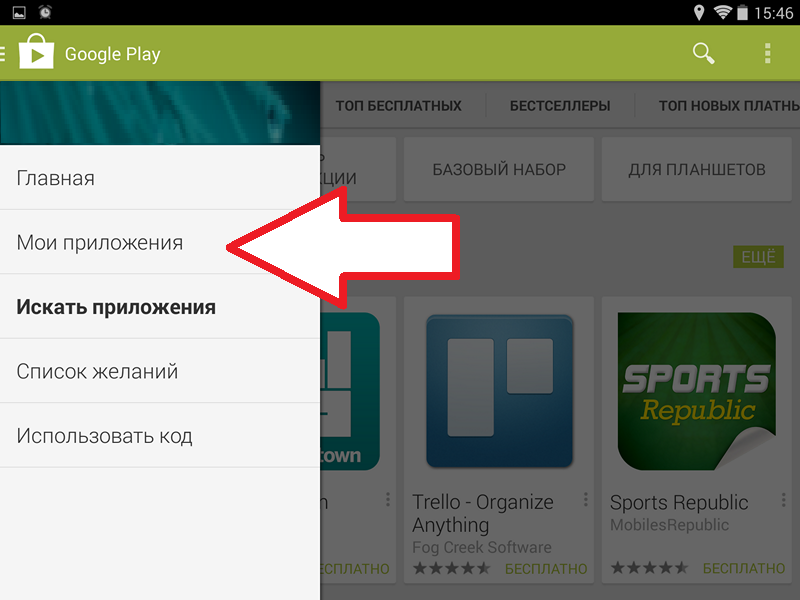
ფანჯარაში "ჩემი პროგრამები" შეგიძლიათ განაახლოთ პროგრამები ხელით, რისთვისაც უნდა დააჭიროთ ღილაკს "განახლება" ან "განახლება ყველა"
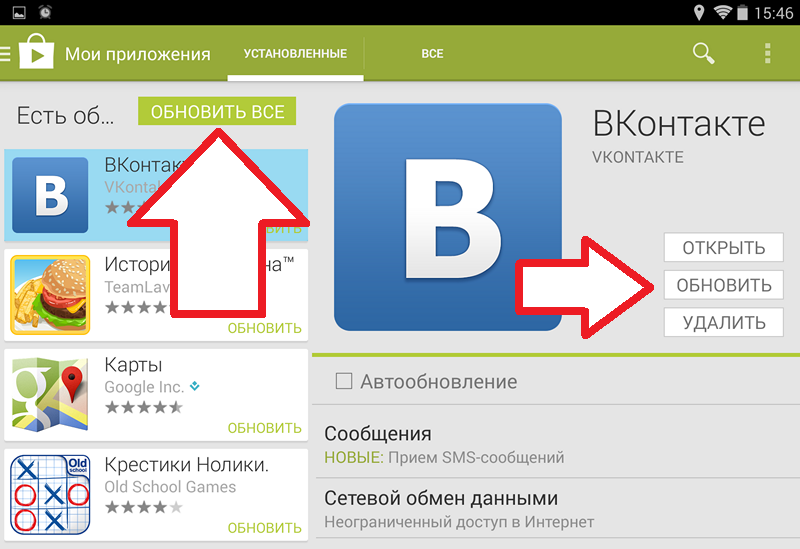
ყველა განახლების ღილაკის არჩევის შემდეგ, ის განაახლებს თქვენს Android მოწყობილობაზე დაინსტალირებულ ყველა პროგრამას.
გთხოვთ გაითვალისწინოთ, რომ ხელით დაინსტალირებული პროგრამები (არა Google Play Store-ის მეშვეობით) ავტომატურად ვერ განახლდება. ასეთი პროგრამის განახლებისთვის აუცილებელია მისი ხელით ამოღება დანამატიდან, შემდეგ კი ხელახლა ინსტალაცია.
გსურთ დაამატოთ სტატია?გააზიარეთ ინფორმაცია კომენტარებში.
